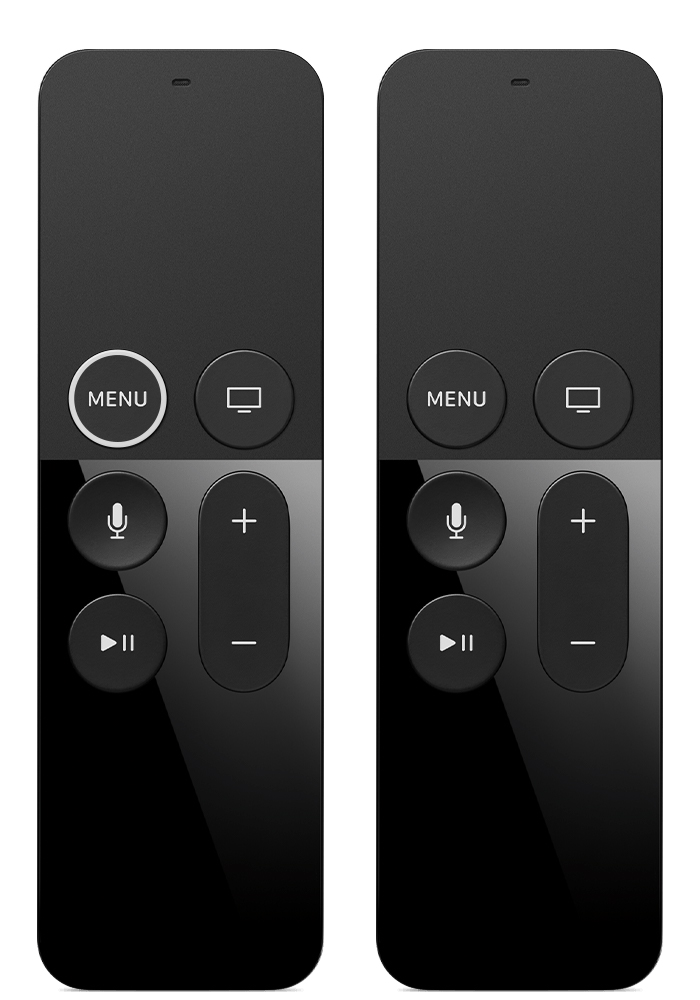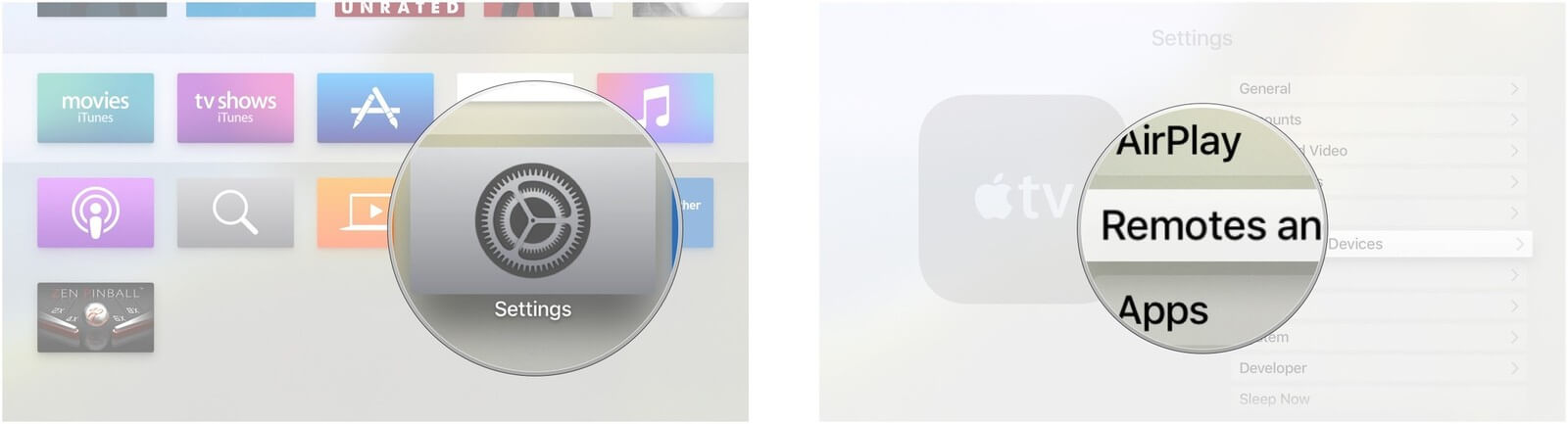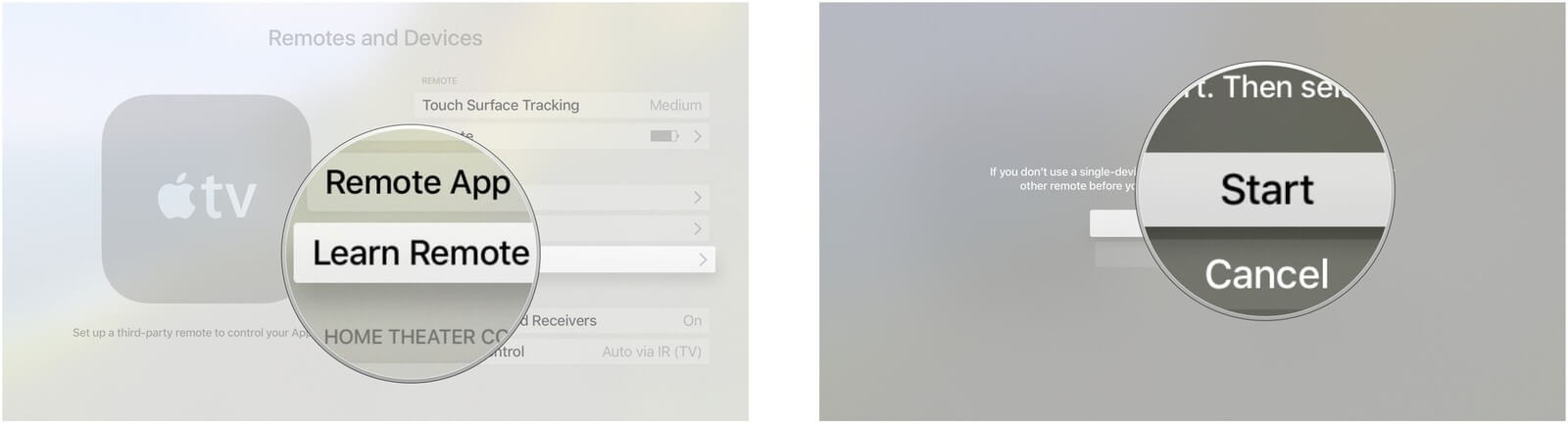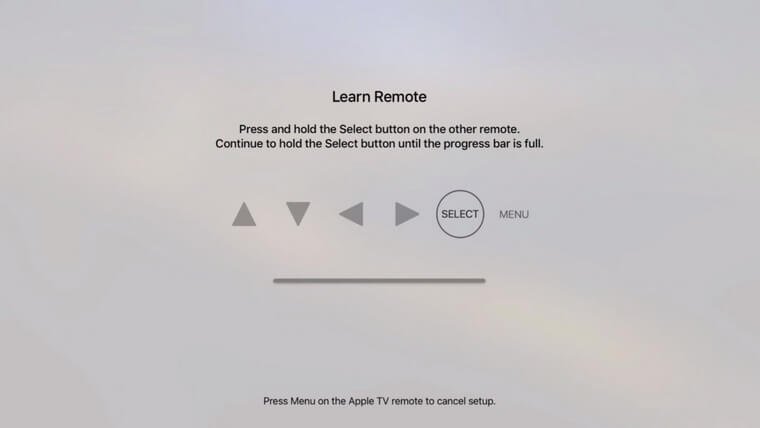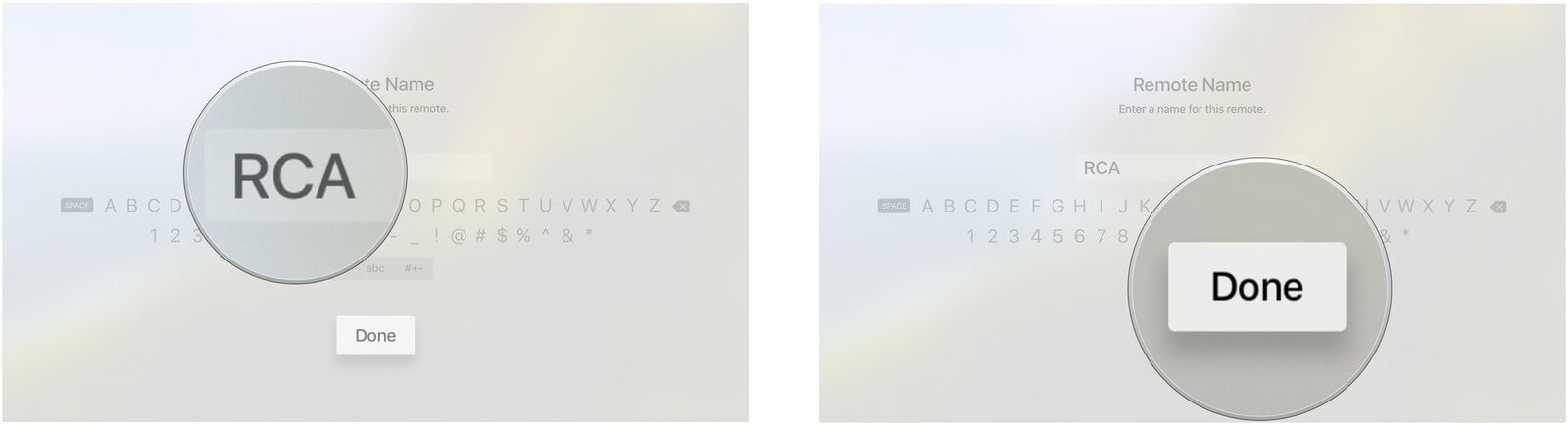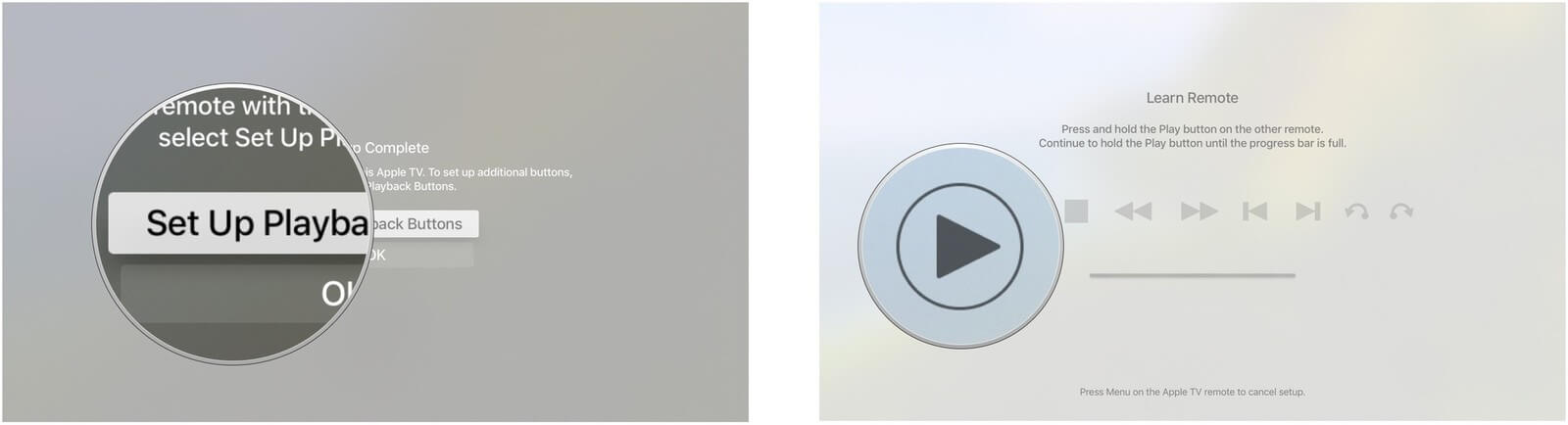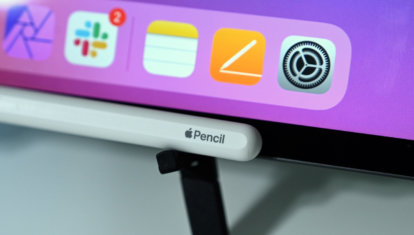- Использование других пультов для управления Apple TV
- Использование сетевого пульта с Apple TV
- Обучение ИК-пульта для управления Apple TV
- Определение модели пульта ДУ Apple TV Remote
- Пульт ДУ Siri Remote (2-го поколения) или Apple TV Remote (2-го поколения)
- Пульт ДУ Siri Remote (1-го поколения) или Apple TV Remote (1-го поколения)
- Пульт ДУ Apple Remote (из алюминия)
- Пульт ДУ Apple Remote (белого цвета)
- Как «подружить» универсальный пульт ДУ с приставкой Apple TV?
- Лонгриды для вас
- Лучшие пульты для Apple TV и не только
- Logitech Harmony Companion
- Logitech Harmony 950
- OneForAll Smart Control (URC7955)
- Bang & Olufsen BeoRemote One BT
- SteelSeries Nimbus
- Лучшие контроллеры для воспроизведения на iPad, iPhone, Mac и Apple TV
- Все игры совместимы?
- Совместимые контроллеры PlayStation и Xbox
- DualSense, такой же, как PS5
- DualShock 4, еще один интересный вариант
- Самый рекомендуемый вариант Xbox
- Другие контроллеры, которые можно использовать для игры
- SteelSeries Nimbus +, фаворит Apple
- GameSir T4, альтернатива Xbox
- DarkWalker Wireless даже поддерживает iPhone
- Самый новаторский из всех: SHAKS S5i
- И где вы можете хранить эти элементы управления?
- Универсальная кобура USA GEAR
- Мега футляр от QIMEI-SHOP
- БОНУС: Контроллер-органайзер
Использование других пультов для управления Apple TV
Для управления Apple TV можно использовать поддерживаемый пульт от телевизора или приемника, сетевой пульт системы умного дома или ИК-пульт (широко известный как универсальный пульт).
Если Ваш телевизор или приемник поддерживает HDMI-CEC, Apple TV использует подключение HDMI, чтобы можно было управлять устройством с помощью пульта от телевизора или приемника. Дополнительную информацию см. в статье службы поддержки Apple Управление телевизором или приемником с помощью пульта Siri Remote или Apple TV Remote.
Сетевой пульт передает сигналы на Apple TV по сети, поэтому не требуется направлять пульт непосредственно на устройство Apple TV .
Для использования ИК-пульта Вам необходимо обучить его сигналам, которые использует пульт Apple TV Remote .
Использование сетевого пульта с Apple TV
Чтобы использовать сетевой пульт системы умного дома для управления Apple TV , необходимо сначала добавить пульт в приложение «Дом» на устройстве iOS или iPadOS. Убедитесь, что пульт включен и подключен к сети.
Откройте приложение «Дом» на устройстве iOS или iPadOS.
Коснитесь кнопки «Добавить», коснитесь «Добавить аксессуар» и следуйте инструкциям на экране.
Может потребоваться отсканировать или ввести код настройки HomeKit, который состоит из 8 цифр и указан на самом пульте (или на коробке, или в документации к пульту). Можно приписать пульт к определенной комнате, а также дать ему имя. Выбранное имя будет назначено пульту в приложении «Дом» и на Apple TV .
Обучение ИК-пульта для управления Apple TV
Откройте Настройки 
Выберите «Пульты и устройства» > «Обучение пульта» и следуйте инструкциям на экране.
Источник
Определение модели пульта ДУ Apple TV Remote
Узнайте, как определить модель пульта ДУ по его серийному номеру и другим сведениям.
Пульт ДУ Siri Remote (2-го поколения) или Apple TV Remote (2-го поколения)
Описание: серебристый алюминиевый корпус с кликпадом
Интерфейсы: Bluetooth 5.0 и ИК-передатчик
Источник питания: встроенный аккумулятор (не подлежит самостоятельной замене пользователем)
Совместимость: устройства Apple TV 4K и Apple TV HD с tvOS 14.5 или более поздней версии.
Серийный номер: указан в меню «Настройки» > «Пульты и устройства» > «Пульт»
Дополнительные сведения: пульты ДУ Siri Remote (2-го поколения) и Apple TV Remote (2-го поколения) входят в комплект поставки* устройства Apple TV 4K (2-го поколения) и оборудованы сенсорным кликпадом для навигации. В этой модели пульта ДУ используется интерфейс Bluetooth 5.0 для связи с Apple TV 4K и ИК-интерфейс для связи с другими устройствами.
Пульт ДУ Siri Remote (1-го поколения) или Apple TV Remote (1-го поколения)
Описание: черный алюминиевый корпус и стеклянная сенсорная поверхность Touch
Интерфейсы: Bluetooth 4.0 и ИК-передатчик
Источник питания: встроенный аккумулятор (не подлежит самостоятельной замене пользователем)
Совместимость: устройства Apple TV 4K и Apple TV HD
Серийный номер: указан в меню «Настройки» > «Пульты и устройства» > «Пульт»
Дополнительные сведения: пульты ДУ Siri Remote (1-го поколения) и Apple TV Remote (1-го поколения) входят в комплект поставки* устройств Apple TV 4K (1-го поколения) и Apple TV HD и оборудованы сенсорной поверхностью Touch для навигации. В этой модели пульта ДУ используется интерфейс Bluetooth 4.0 для связи с Apple TV и ИК-интерфейс для связи с другими устройствами.
Пульт ДУ Apple Remote (из алюминия)
Описание: серебристый алюминиевый корпус
Интерфейсы: ИК-передатчик
Источник питания: заменяемая плоская литиевая батарейка CR2032 или BR2032 с номинальным напряжением 3 В
Серийный номер: нанесен внутри отсека для батарейки
Совместимость: любое устройство Apple TV
Дополнительные сведения: пульт ДУ Apple Remote (из алюминия) входит в комплект поставки Apple TV (2-го и 3-го поколений). Он также совместим с другими моделями Apple TV, однако набор поддерживаемых функций при этом может быть ограничен. На алюминиевом корпусе этого пульта ДУ имеются выделенные кнопки меню и воспроизведения, а также круглая кнопка навигации для перемещения вверх, вниз, влево и вправо.
Пульт ДУ Apple Remote (белого цвета)
Описание: белый корпус
Интерфейсы: ИК-передатчик
Источник питания: заменяемая плоская литиевая батарейка CR2032 с номинальным напряжением 3 В
Серийный номер: указан на обратной стороне пульта ДУ
Совместимость: любое устройство Apple TV
Дополнительные сведения: пульт ДУ Apple Remote (белого цвета) входит в комплект поставки Apple TV (1-го поколения). Он также совместим с другими моделями Apple TV, однако набор поддерживаемых функций при этом может быть ограничен. На корпусе этого пульта ДУ имеются выделенные кнопки меню и воспроизведения, а также круглая кнопка навигации для перемещения вверх, вниз, влево и вправо.
* Apple TV 4K и Apple TV HD поставляются с одинаковым пультом ДУ во всех странах. В странах и регионах, в которых поддерживается голосовой ассистент Siri, пульт ДУ называется Siri Remote. Во всех остальных странах он называется Apple TV Remote. Siri работает с любым из этих пультов ДУ, если в настройках Apple TV 4K или Apple TV HD выбраны поддерживаемые язык и страна или регион.
Источник
Как «подружить» универсальный пульт ДУ с приставкой Apple TV?
Пульты дистанционного управления захватили планету. Они везде: в вашей гостиной, спальне, кухне и нередко даже в туалете и ванной. Целый набор этих маленьких пластиковых коробочек для управления телевизорами, системами объемного звука, Blu-ray-плеерами, игровыми консолями и много чем еще нередко заставляют выглядеть ваш дом как распродажу в магазине мелких электронных товаров. К счастью для нас, решение проблемы уже существует. И называется оно «универсальные пульты дистанционного управления». Всего одна такая штука способна управлять всеми электронными приборами в вашем доме, включая вашу приставку Apple TV.
Поэтому, если вы хотите упростить управление вашим центром развлечений или вам просто не нравится вариант управления через Siri, то вы можете без проблем «научить» вашу Apple TV работать с универсальными пультами ДУ.
На рынке имеется множество универсальных пультов ДУ. Все они разные. И хотя практически все они способны управлять вашей приставкой Apple TV, все же следует перепроверить их возможности и совместимость. Ниже будет приведена инструкция, как настроить универсальный пульт ДУ для правильной работы с вашей Apple TV.
- Находясь на главном экране Apple TV, заходим в «Настойки»;
- Выбираем в появившемся меню «Пульты и контроллеры» (Remotes & Devices);
- Выбираем « Обучение пульта» (Learn Remote);
- Убедитесь, что пульт ДУ включен;
- С помощью универсального пульта нажимаем «Старт» для начала процесса обучения;
- Далее нужно поочередно выбирать на пульте подходящие клавиши управления «вверх», «вниз», «вправо», «влево». Клавиши можно выбрать любые, но логичнее, конечно же, подобрать те, которые наиболее для этого подходят;
- Зажимаем сначала одну кнопку и ждем, пока система это зафиксирует, потом выбираем другую, третью и так далее;
- При желании можно дать имя пульту управления;
- После этого нажимаем кнопку «Готово» (Done);
- Аналогичным образом настраиваем кнопки управления воспроизведением;
- В конце настройки нажимаем «Ок».
Новости, статьи и анонсы публикаций
Свободное общение и обсуждение материалов
Лонгриды для вас
Apple уже начала распространять iOS 15, но установить новую версию тем не менее могут далеко не все. Многие пользователи столкнулись с проблемами, которые препятствуют обновлению. Разбираем, что это за проблемы такие и как их можно решить
Apple Pencil за время своего существования стал по-настоящему профессиональным инструментом. В статье рассказываем есть ли применение у этого аксессуара для простых пользователей, не занимающихся рисованием или дизайном.
В WhatsApp появилась функция создания собственных стикеров. Разбираемся, как она устроена, что нужно, чтобы сделать собственный стикер, и какие ограничения есть у этого нововведения
Источник
Лучшие пульты для Apple TV и не только
Приставка Apple TV пользуется популярностью как среди пользователей экосистемы Apple, так и среди ценителей качественного контента. Apple TV – это уникальный гаджет, который добавит множество полезных функций даже самым умным телевизорам. На ней можно запускать игры, приложения, слушать музыку, смотреть фильмы и ТВ-шоу.
Одним из ключевых элементов современных телевизоров, приставок, игровых консолей, и прочей бытовой техники является пульт дистанционного управления. С увеличением количества гаджетов в доме, количество пультов также увеличивается, что приводит к определённым неудобствам.
Apple TV поставляется в комплекте с многофункциональным пультом Siri Remote, но некоторым пользователям иногда нужны другие решения для управления приставкой. В этой подборке мы собрали лучшие пульты ДУ для Apple TV.
Logitech Harmony Companion
Harmony Companion позволяет вам управлять всеми устройствами умного дома, включая Apple TV, при помощи пульта ДУ или iPhone, используя приложение-компаньон. Устройство представляет собой базу с пультом.
Цена: от 10 990 рублей.
Logitech Harmony 950
Если вы хотите универсальный пульт дистанционного управления, который можно подключить к любому устройству, то Logitech Harmony 950 –лучший в своём классе. Сенсорный экран позволяет получить доступ ко всем различным устройствам, которые подключены к пульту, что позволяет легко переключаться между использованием Apple TV, игровой консоли, кабельного телевидения или других устройств.
Цена: от 15 990 рублей.
OneForAll Smart Control (URC7955)
Smart Control имеет уникальную кнопку NetTV, для быстрого доступа к сервисам потокового видео, как Netflix, Amazon Prime и Youtube. Одновременная активация обеспечивает управление несколькими устройствами, без переключения. Smart Control имеет самую простую настройку из когда-либо созданных, через бесплатное приложение для смартфона.
Цена: от 3 990 рублей.
Bang & Olufsen BeoRemote One BT
Пульт стоимостью в смартфон (или 2 приставки Apple TV), но это же BeoRemote One от Bang & Olufsen – самый стильный пульт ДУ в мире. Он также может управлять любыми умными устройствами в доме.
Цена: от 21 843 рублей.
SteelSeries Nimbus
Выбор геймеров, но всё же этот аксессуар используют довольно часто в качестве пульта ДУ. Помимо того, что этот гаджет – игровой контроллер, им также можно управлять Apple TV. SteelSeries Nimbus один из немногих котроллеров, сертифицированных MFi. Он оснащен чувствительными к давлению кнопками, а заряда аккумулятора хватит на 40 часов использования.
Цена: от 5 500 рублей.
А вы задумывались о приобретении пульта ДУ, который сможет одновременно работать с Apple TV и с другими гаджетами вашего умного дома?
Источник
Лучшие контроллеры для воспроизведения на iPad, iPhone, Mac и Apple TV
Несмотря на наличие сенсорных панелей или контроллеров, таких как клавиатуры и мыши, игры со специализированным контроллером по-прежнему остаются любимым методом игр для тысяч пользователей. Вы можете не знать, что оба iPhone и IPad, Мак и Apple Телевизор можно использовать для игры с контроллерами, будь то популярные игровые приставки или известные как MFi, которые делают их полностью совместимыми. В этом посте мы расскажем об этом подробнее, а также соберем лучшие элементы управления.
Все игры совместимы?
К сожалению, не все игры адаптированы для игры через контроллер. Однако в App Store есть широкий каталог игр, с которыми мы можем найти совместимость. Даже платформы Apple Arcade поддерживают возможность игры с контроллером на любом из устройств Apple, поэтому диапазон возможностей довольно широк. Каждый тип контроллера имеет свой способ сопряжения с устройствами, но все они проходят через настройки Bluetooth, как если бы они были просто еще одним аксессуаром.
Совместимые контроллеры PlayStation и Xbox
Оба Sony и Microsoft держат трон со своими игровыми консолями, и хотя элементы управления, которые они разрабатывают, разработаны ими и для них, правда в том, что некоторые из них также могут быть использованы на компьютерах, таких как Apple. Все они могут быть использованы как от старых, так и от новых поколений. Хотя следует отметить, что для использования PlayStaion 5 и Xbox Series X, у вас должны быть как минимум следующие версии программного обеспечения: Ios 14.5, iPadOS 14.5, macOS 11.3 и tvOS 14.5.
DualSense, такой же, как PS5
Если у вас есть PlayStation 5 у вас уже будет этот пульт дистанционного управления в стандартной комплектации, в противном случае вы можете найти оригинальный пульт дистанционного управления или один из его вариантов во многих магазинах, таких как Amazon. Оригинальная модель имеет переработанный дизайн по сравнению с предшественниками, с тактильной обратной связью и адаптивными триггерами, которые также можно использовать в играх для Mac, iPad и других компаний.
Также в них есть встроенный динамик и возможность подключения проводных наушников при желании. Распределение кнопок — классическое Sony, с крестовиной с левой стороны, джойстиком по центру и легендарным треугольником, квадратом, X и кругом с правой стороны. И, конечно же, с классическими L1, L2, R1 и R2 сверху с каждой стороны.
DualShock 4, еще один интересный вариант
Если у вас нет PlayStation 5, и если 4 или по какой-либо другой причине вам больше нравится контроллер, поставляемый с этим поколением, вы должны знать, что этот DualShock 4 также совместим. Он не такой продвинутый, как DualSense, но вы все равно можете наслаждаться любимыми видеоиграми на компьютерах Apple с этим классическим дизайном, в который впервые были включены тактильные датчики или световые эффекты. Он также доступен во множестве цветов, поэтому вы можете настроить его по своему вкусу.
Самый рекомендуемый вариант Xbox
Беспроводной геймпад Xbox Elite Series 2 — один из лучших вариантов, если вы поклонник контроллеров, которые Microsoft производит для их Xbox. У него самый чистый дизайн американской компании с классическим распределением кнопок и джойстиков, а также дизайн, в котором мы можем найти черный, белый, красный или синий цвета. Его способ подключения к оборудованию Apple так же прост, как и любой другой, достаточно нажать кнопку сопряжения и получить доступ к настройкам Bluetooth. Батареи хватает на довольно долгий срок, так что вы можете играть часами, не беспокоясь о ее зарядке.
Другие контроллеры, которые можно использовать для игры
Как мы уже говорили ранее, существует еще один обширный каталог контроллеров, квалифицируемых как MFi. Это аббревиатуры от «Сделано для iPhone», но они также могут быть расширены на iPad, Mac и Apple TV в этом случае, поскольку они также полностью совместимы с ними.
SteelSeries Nimbus +, фаворит Apple
Сама яблочная компания продает эту команду в физических и онлайн-магазинах Apple Store, поэтому ее функциональность не вызывает сомнений. Возможно, его цена не делает его самым дешевым, но мы находим идеальное сочетание элементов управления PlayStation и Xbox с более ровным дизайном для последнего, но дистрибутив, напоминающий те, что у Sony. Он имеет автономность до 30 часов непрерывного игрового процесса и имеет сенсорные кнопки и тактильные отклики, которые значительно улучшают впечатления от игры.
GameSir T4, альтернатива Xbox
Если вам нравится стиль контроллера Xbox, но вы хотите другой дизайн и даже сэкономить деньги, это один из лучших вариантов. Он похож на дизайн Microsoft, но с интересными дополнениями, такими как диапазон подсветки, который будет меняться во время игры. Он также имеет вибромотор, чтобы сделать работу лучше, а также другие интересные функции, такие как аккумулятор на 600 мАч или быстрая зарядка через порт USB-C. Он также совместим с другими операционными системами, отличными от Apple, что делает его отличным многоцелевым устройством.
DarkWalker Wireless даже поддерживает iPhone
Хотя он также совместим с iPad, Mac и Apple TV, нам нравится этот пульт за то, что он предлагает в том же корпусе поддержку, в которую вы можете поместить iPhone для игры, не отодвигая его. Таким образом, в игры можно играть более комфортно. Его подключение очень простое, а его конструкция обеспечивает чрезвычайно эргономичное и функциональное управление, имитирующее стиль PlayStation с идентичной клавиатурой. Его батарея на 600 мАч также подойдет для многих игр, и все это по довольно доступной цене, если учесть среднюю цену такого типа аксессуаров.
Самый новаторский из всех: SHAKS S5i
Если предыдущие дизайны вам не подходят, возможно, вы выбрали именно этот, потому что он полностью отличается от предыдущих. Либо вы его любите, либо ненавидите, но он не оставит вас равнодушным. Он поддерживает широкую совместимость, среди которой, очевидно, есть устройства Apple, с интересными характеристиками, такими как чрезвычайно низкая задержка всего 14 миллисекунд, а также очень мощный аккумулятор, с которым можно играть более 30 часов без перерывов. Как ни странно, концы рукоятки мягкие, что делает его очень эргономичным.
И где вы можете хранить эти элементы управления?
Вы уже выбрали свой любимый контроллер, вы даже смогли поиграть в несколько игр, но… Что вы теперь делаете с контроллером? Наверняка у вас есть много ящиков или шкафов для его хранения, а также рюкзаки для его переноски. Однако удобно, что он хорошо защищен, и поэтому мы предлагаем ряд кейсов, которые можно было бы использовать для этого.
Универсальная кобура USA GEAR
Хотя он предназначен для контроллеров PlayStation 3, 4 и 5, этот корпус USA GEAR полностью совместим с другими контроллерами. Мягкое внутреннее пространство гарантирует защиту органов управления, а также предлагает место для хранения других предметов, таких как кабели. И хотя его внешние материалы также хорошего качества, пользователю предоставляется 3-летняя гарантия, которая устранит любые возможные неудобства, которые могут возникнуть.
Мега футляр от QIMEI-SHOP
Возможно, он самый громоздкий из-за своих размеров, но правда в том, что в этом случае его полезность гарантируется возможностью хранить в нем различные аксессуары, среди которых, очевидно, есть элементы управления. Он имеет внутреннюю часть, разделенную на различные секции как внутри, так и на крышке, которые в закрытом состоянии превращаются в удобный портфель. Его материалы также делают его устойчивым к износу и загрязнению, так как он легко чистится. Он также водонепроницаем, поэтому, если рядом пролита жидкость, вы можете спокойно отдыхать.
БОНУС: Контроллер-органайзер
Если вы хотите реорганизовать все свои элементы управления в одном месте, вполне возможно, что вам будет интересен такой аксессуар. Он спроектирован для размещения на подлокотнике дивана, очень доступен для рук и позволяет хранить все, от элементов управления телевизором до контроллера видеоигры, в самом большом пространстве. Материал — кожзаменитель, но очень хорошего качества. Он доступен в коричневом или сером цвете и соответствует правилу «3B»: хорошо, красиво и дешево.
Источник